ここでは通常業務の中でどのようにPlaceOnを利用するのかを例示します。使い方はこれだけではありませんが皆様の参考になるのではと思います。
どのタイミングでどの機能を使うのか?についての案内が中心になります。具体的な操作方法については各説明内のリンク先にてご確認ください。
PlaceOnの利用準備がまだ整っていない方はまずこちらの記事を参考に利用準備を行なってください。
シーン1〜新しい案件がはじまった・現場調査〜
・営業担当者が新しい案件を取ってきました。PlaceOnの物件一覧画面から新しく物件を作成します。
・現場調査に行き、スマホで撮影した写真を作成した物件ページに登録します。
・営業担当がお客様からヒアリングをしたメモを写メで物件ページへ登録します。こうすることで打合せの内容を紛失することなく、即時に設計担当に共有できるからです。
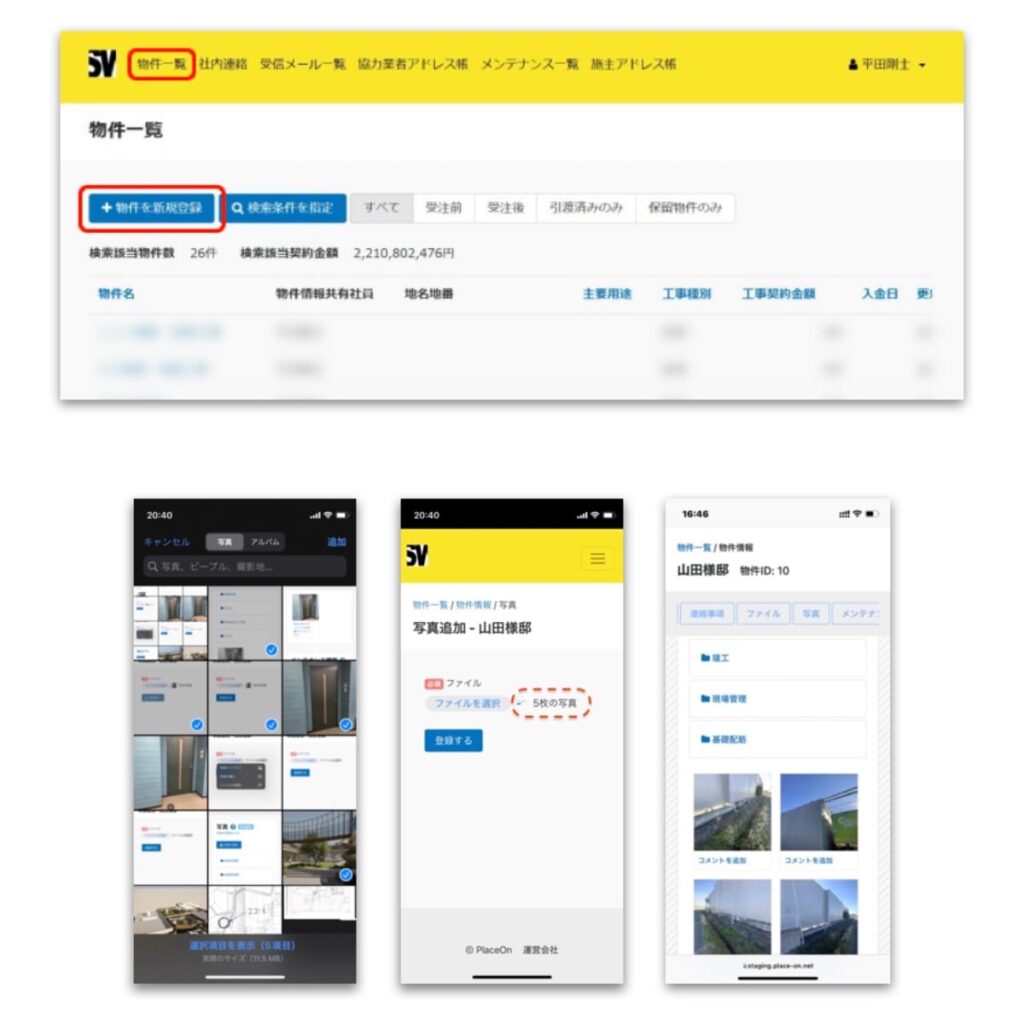
シーン2〜資料の作成と登録〜
・先の資料をもとに設計担当が図面を作成したので物件ページに登録します。
・見積や工程表、その他メーカーのカタログなども全て同じ方法で登録できます。
・資料が多くなったので新しくPDF枠を作成して名前の変更や並べ替えをしました。
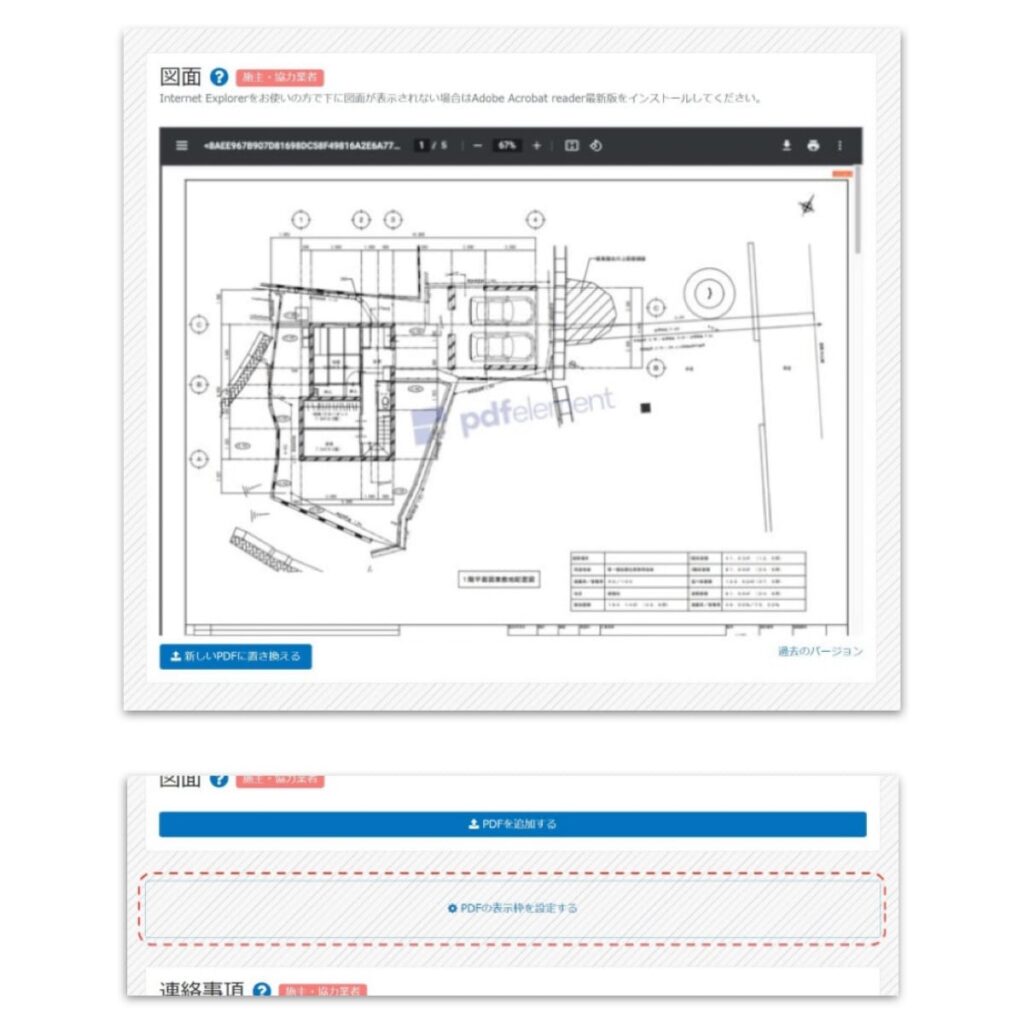
シーン3〜お施主様にも最新情報を提供〜
・営業担当者はPlaceOnの資料をもとに打ち合わせを行います。
・複数物件の営業の際にも物件毎に建物仕様等の情報がきちんと整理されているため迷いません。
・お施主様に提供して良い情報だけを集めた施主用画面を共有しておきます。
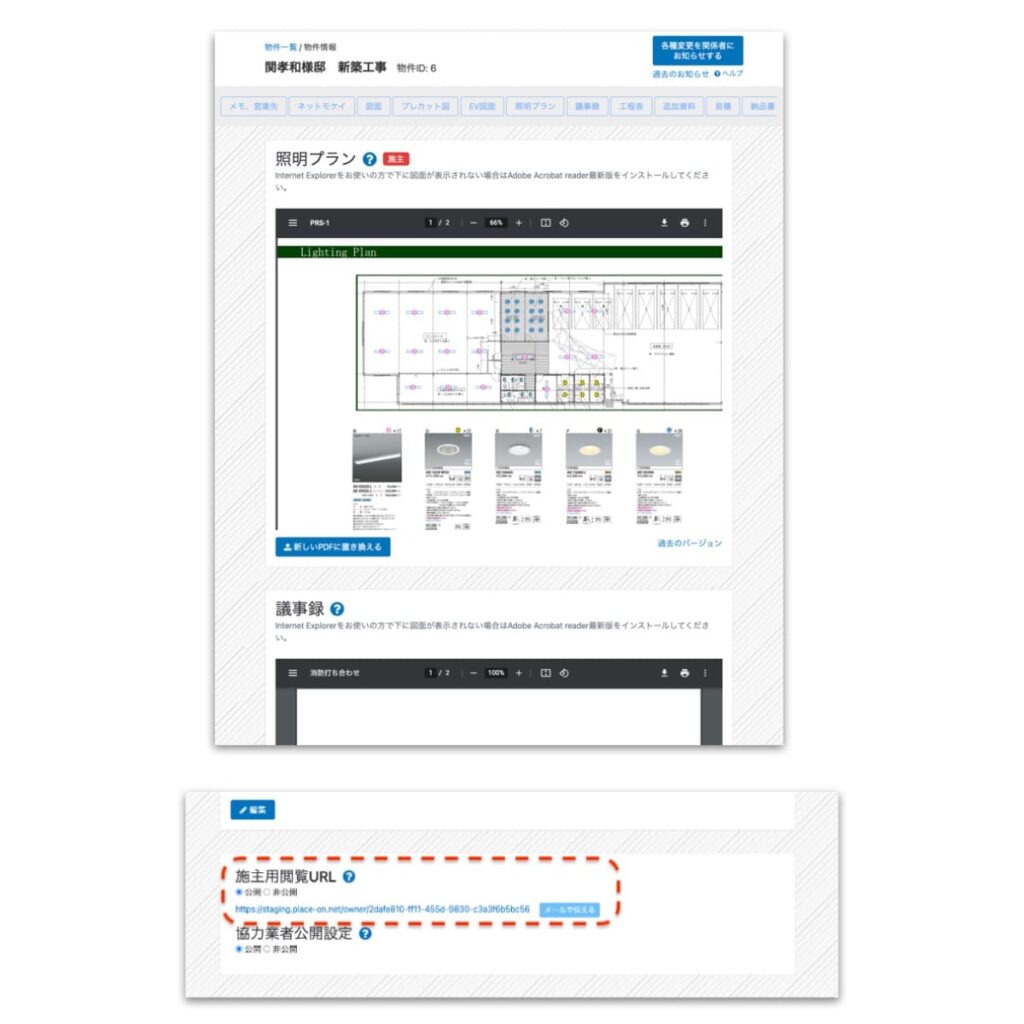
シーン4〜修正した資料も管理〜
・プランが変更になったので、新しいプランに更新します。
・常に最新の資料が画面に表示されているので間違えて古いプランで打合せをすることもありません。
・古いプランも参考にしたかったので「過去のバージョン」から以前のプランを確認します。
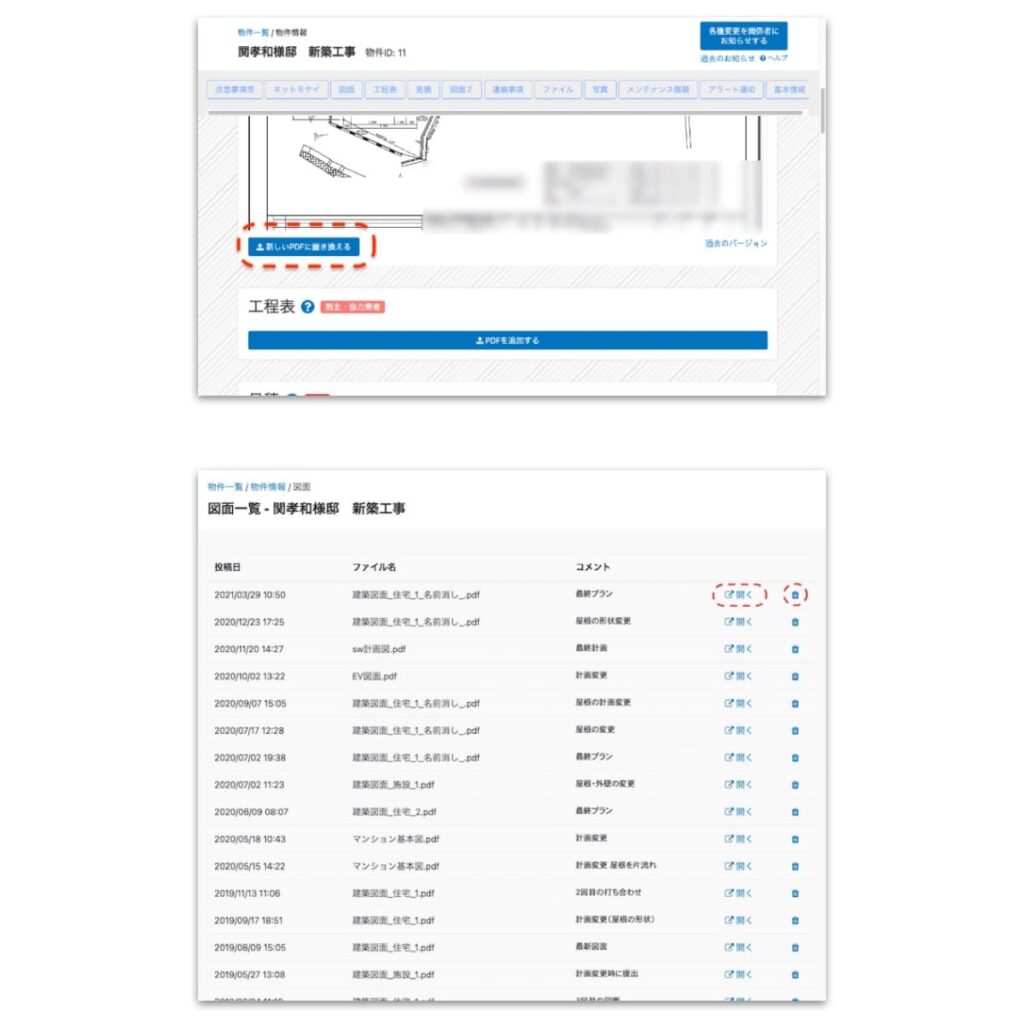
シーン5〜協力業者に資料を共有〜
・協力業者に見積を依頼します。物件情報が見れるように協力業者を物件ページに紐付けます。
・協力業者には自動で「参加依頼」のメールが通知され、紐づけられた旨が通知されました。
・協力業者はメールのURLをタップするだけで資料が確認できました。
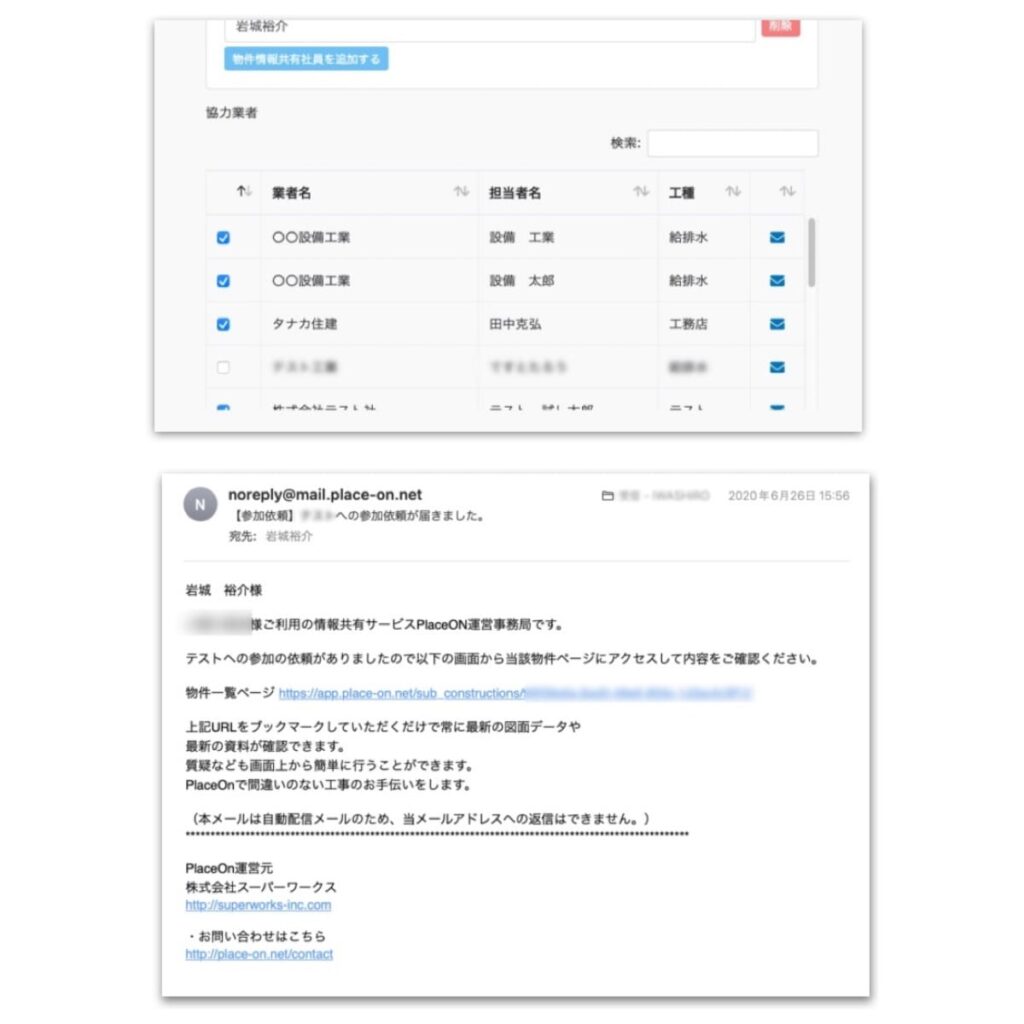
シーン6〜協力業者に見積もり依頼〜
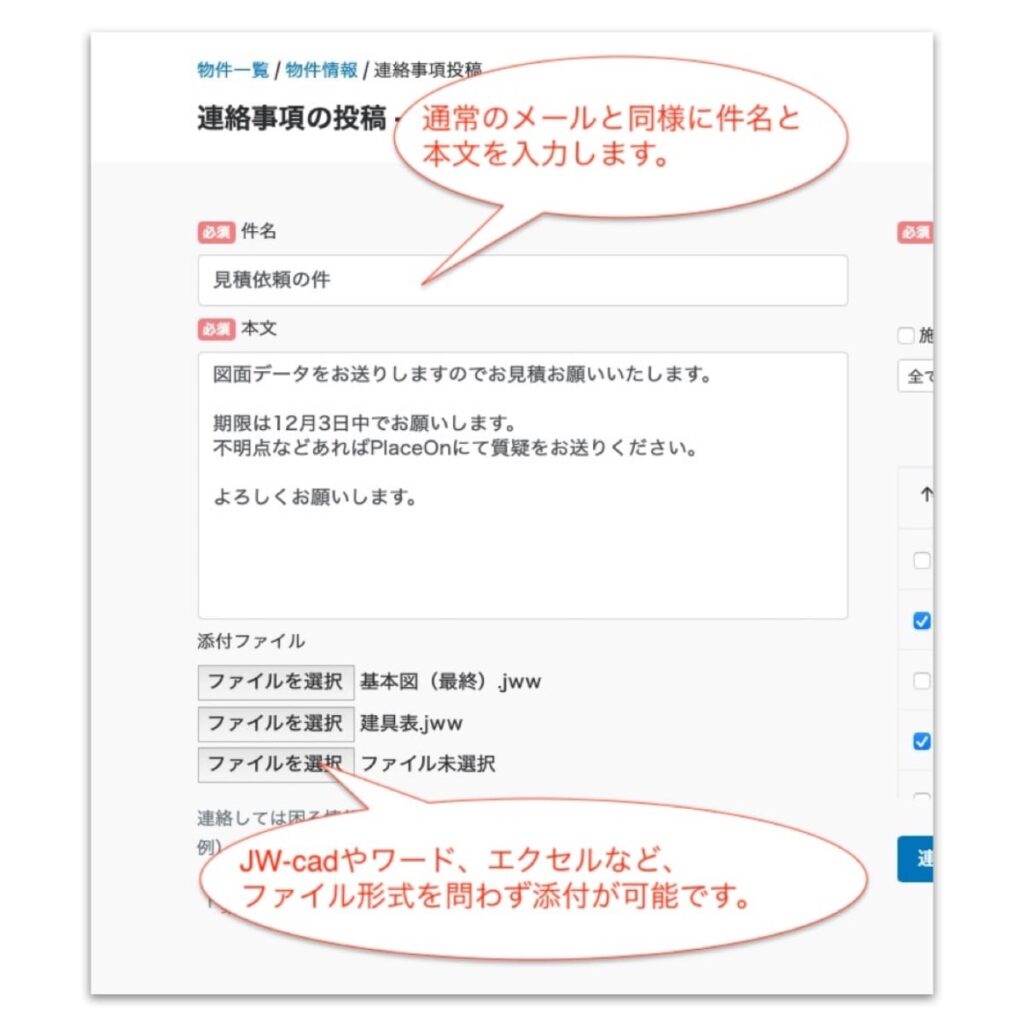
シーン7〜物件の担当者を追加〜
・工事が始まるので工務担当者も物件情報ページに紐付けます。
・「物件情報共有社員」に工務担当者を紐づけることで連絡事項のやり取りのメールが届くようになりました。
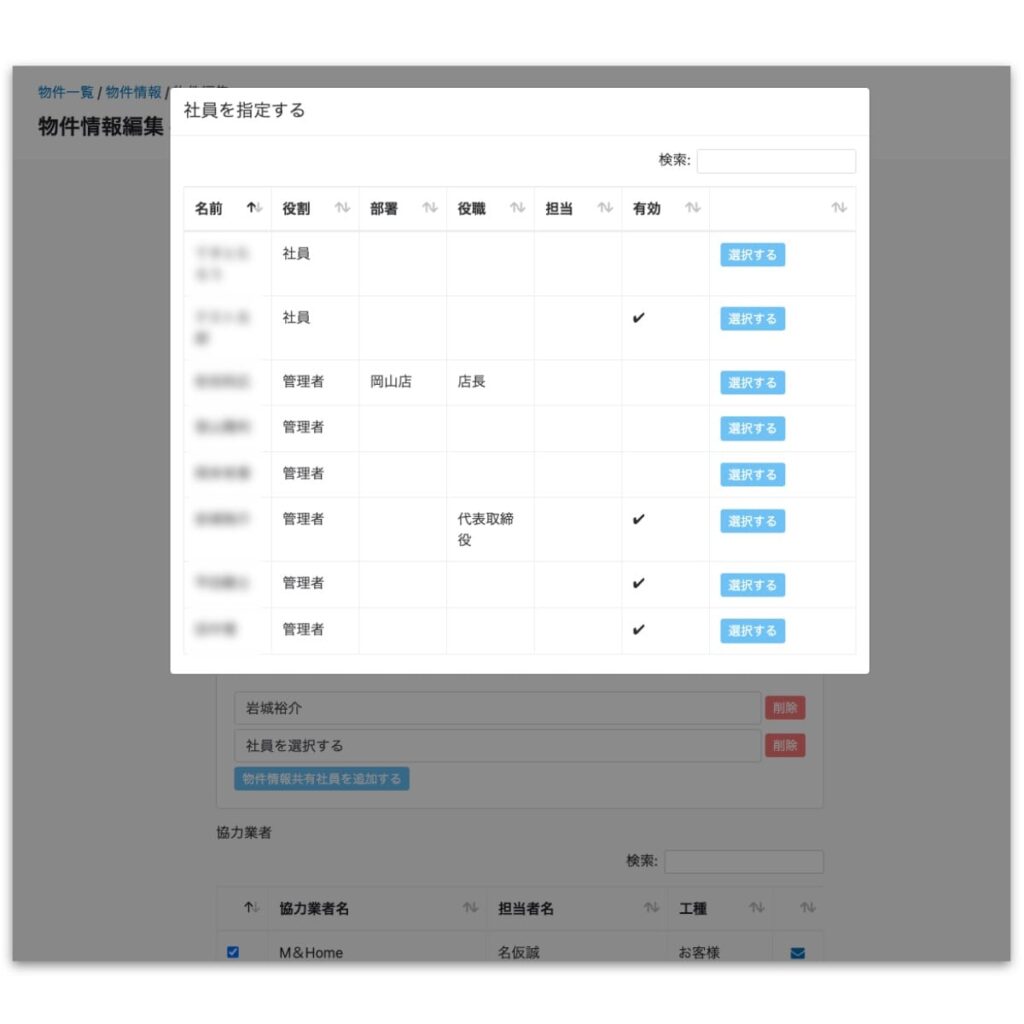
シーン8〜情報の更新〜
・施主情報の更新や協力業者の紐付け、工事の契約金額や引き渡し日の設定など、情報が決まるたびに「基本情報」を更新します。
・基本情報から施主情報を登録すると自動的に施主アドレス帳に登録されます。
・同じ施主から新しい工事を依頼される場合は施主アドレス帳から登録できます。
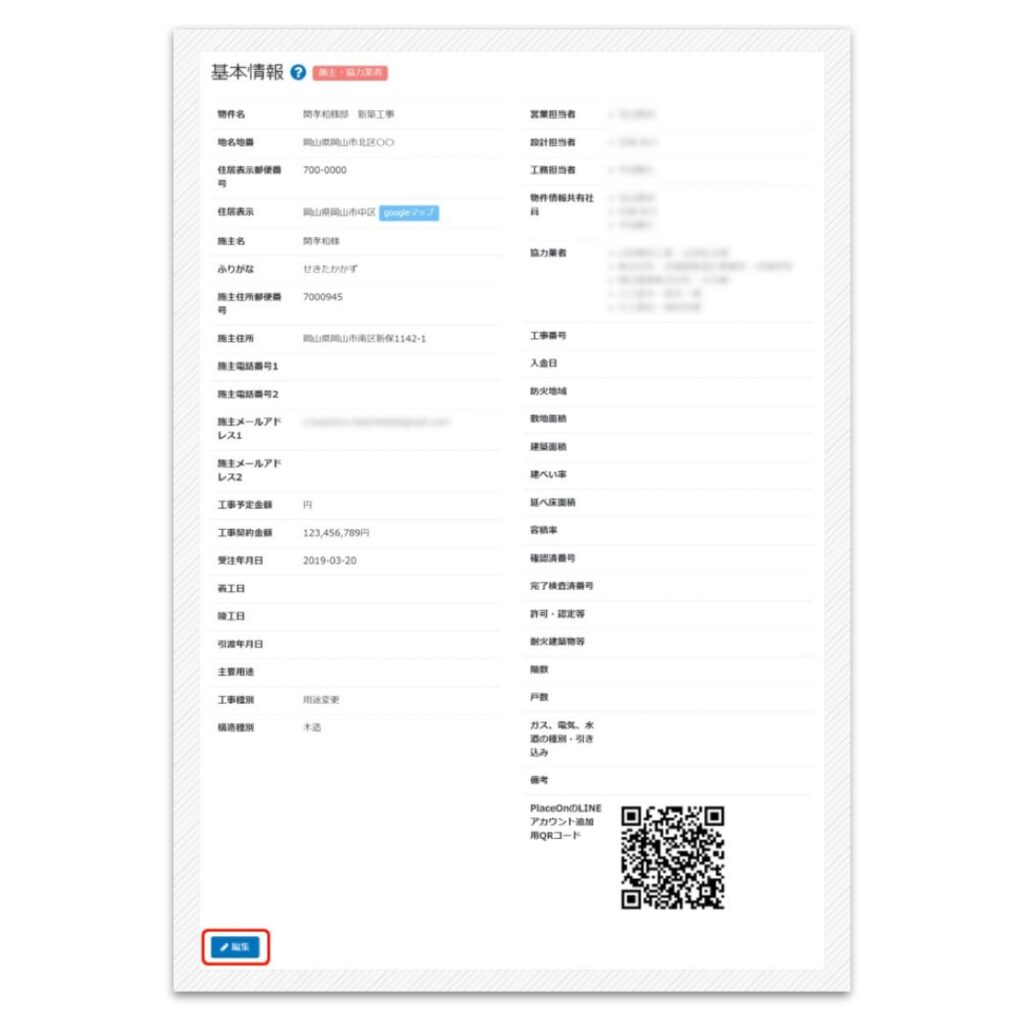
シーン9〜工事の完了〜
・工事が完了したので「基本情報」から引き渡し日を入力し、「引き渡し済み物件」にチェックを入れました。
・これで協力業者の画面に当該物件の情報が表示されなくなり、施主への情報公開も停止されました。
・物件一覧画面からも「引き渡し済み物件」に移動され、物件一覧がスッキリしました。
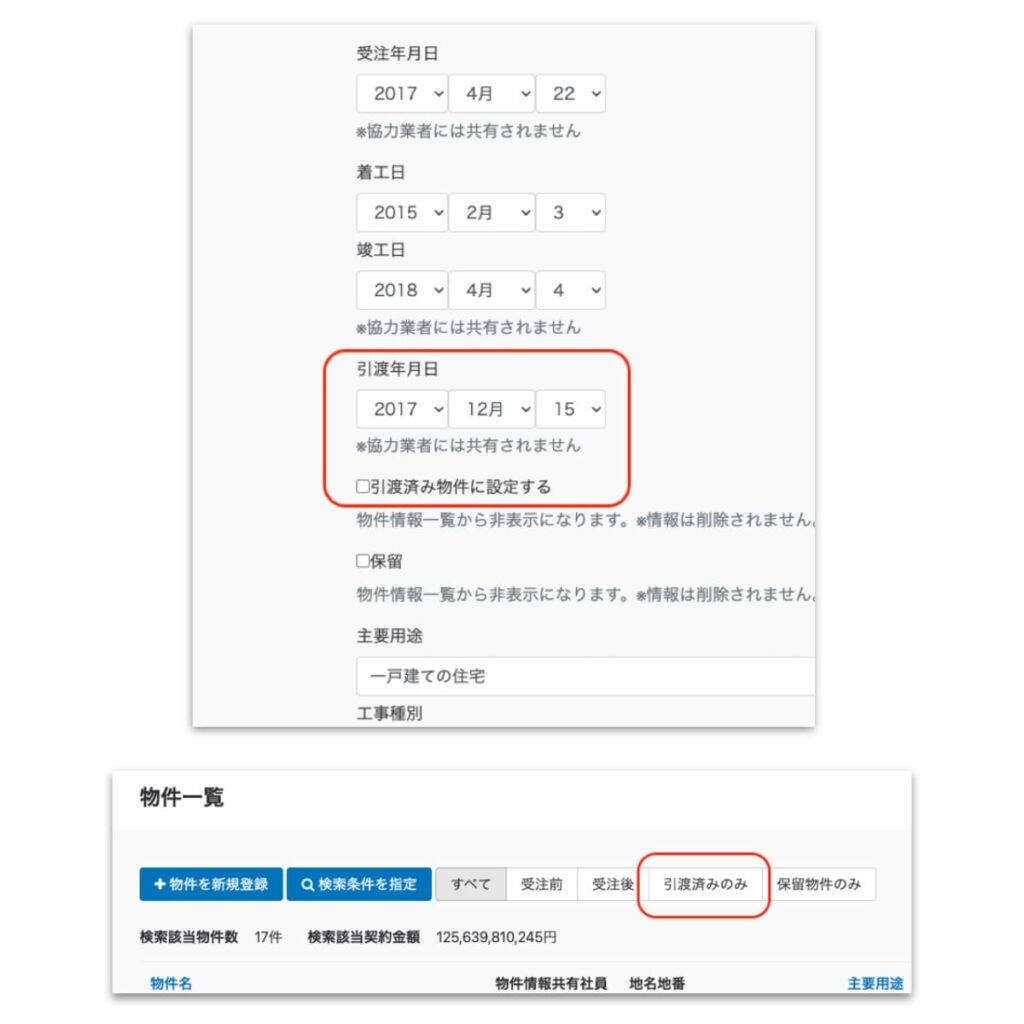
以上です。いかがでしょうか。日常の業務の中での使い方がイメージできたでしょうか?要するにやることは
- 物件ページを作る
- 情報を載せる
- 共有する
の3つです。これをマスターするだけで、いつでも最新情報が手元のスマホから確認できて、写真を撮影すればすぐに他の人にも共有される環境が運用できます。
他にもクレームを管理するメンテナンス機能や再訪時期を忘れないためのアラート機能など、さまざまな機能がありますがまずは上記の業務フローをマスターしてください。
- 事務所にいながら現場を把握し、
- 現場ですぐに指示事項など仕事を終わらせる
そんな業務フローが完成します。以下にはPlaceOnをさらに活用するさまざまなテクニックが記載されていますのでこちらも併せてご確認ください。